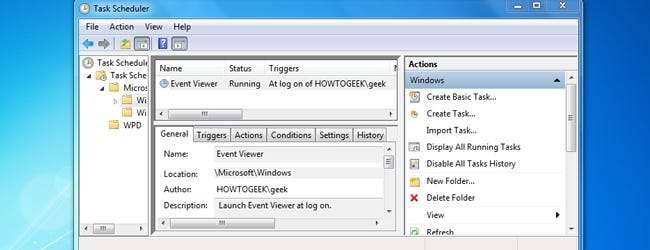
اس ہدایت نامہ میں ہم آپ کو دکھائیں گے کہ جب ونڈوز بوٹ ہوجاتا ہے تو چلانے کے لئے کس طرح پروگراموں یا کسٹم اسکرپٹ کو اہل بنانا ہے۔ آپ یہ ترجیح دے سکتے ہیں کہ آپ کے کام پر صبح کے وقت جب آپ اپنے کمپیوٹر میں لاگ ان کرتے ہیں تو آپ کا آؤٹ لک کھل جاتا ہے ، یا آپ ہر بار ڈیسک ٹاپ کے بوجھ کو چلانے کے لئے اپنی مرضی کے مطابق بیچ کی فائل چاہتے ہیں۔ آپ کی جو بھی ضروریات ہیں ، یہ گائڈ اس سلوک کو ترتیب دینے کے ل convenient کئی آسان طریقے دکھائے گا۔ ہم دوسرے طریقوں کے پروگراموں پر بھی ایک نظر ڈالیں گے جو بوٹ میں چلنے کے لئے استعمال ہوتے ہیں اور ان کو غیر فعال کرنے کا طریقہ۔
ٹاسک شیڈیولر
ونڈوز کے حالیہ ورژن میں ، ہمیں گیکس کو پروگرام کو بوٹ پر چلانے کے لئے ہیک یا ورک ورک راؤنڈ تشکیل دینے کی ضرورت نہیں ہے ، کیونکہ ونڈوز میں فراہم کردہ ٹاسک شیڈولر افادیت استعمال کرسکتے ہیں۔ جب بھی ممکن ہو تو یہ طریقہ استعمال کرنا بہتر ہے ، کیونکہ یہ افادیت خاص طور پر اسی مقصد کے لئے بنی تھی۔ ٹاسک شیڈولر آپ کو متعدد اختیارات فراہم کرتا ہے ، جیسے کہ بڑھتی ہوئی مراعات کے ساتھ ایپلیکیشن کو چلانا ہے یا نہیں اور جب صرف کچھ شرائط پوری ہونے پر ہی اس ایپلی کیشن کو چلانا ہے (AC پاور ، نیٹ ورک کنیکشن ، وغیرہ)۔
آپ کو ٹاسک شیڈولر کے ساتھ آپ کیا کر سکتے ہیں اس کی ایک مثال دکھانے کے لئے ، جب آپ لاگ ان ہوں گے تو ہم ایونٹ کے ناظرین کو کھولنے کے لئے درکار مراحل سے گزریں گے۔
اسٹارٹ مینو میں جائیں ، ٹاسک شیڈولر ٹائپ کریں اور اسے تلاش کے نتائج سے منتخب کریں۔
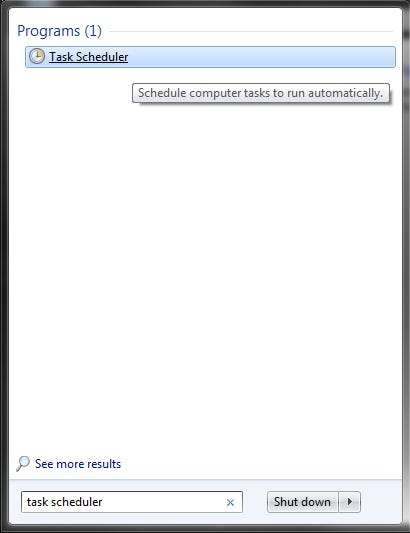
انتظامی ٹولز کے تحت کنٹرول پینل میں بھی ٹاسک شیڈیولر تک رسائی حاصل کی جاسکتی ہے۔
ٹاسک شیڈیولر مینو کے دائیں جانب ، اقدامات کے تحت ، "ٹاسک بنائیں" کو منتخب کریں۔
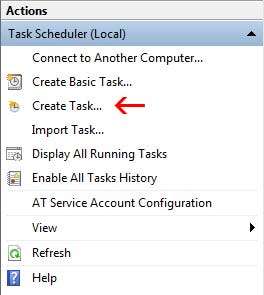
اس پر کلک کرنے کے بعد ، آپ کو مندرجہ ذیل مینو نظر آئے گا۔
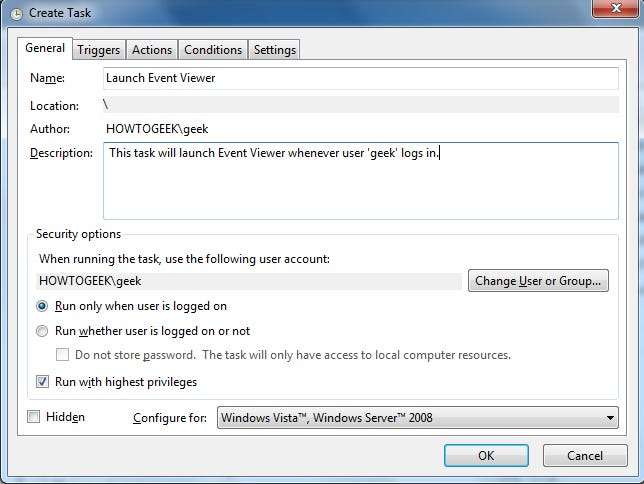
مذکورہ اسکرین شاٹ میں ، ہم جو کام تیار کررہے ہیں اس کے لئے ہم نے پہلے ہی نام اور تفصیل ڈال دی ہے۔ صرف ایک اور کام جو ہم نے کیا ہے وہ ہے "انتہائی اعزازات کے ساتھ چلائیں" کے خانے کو۔ کچھ ایپلیکیشنز جیسے ایونٹ ویور کو لانچ کرنے کا نتیجہ عام طور پر صارف اکاؤنٹ کنٹرول پرامپٹ کا نتیجہ ہوتا ہے ، جب تک کہ آپ نے اپنے سسٹم پر UAC غیر فعال نہ کردیا ہو۔ جب کسی ایسے کام کا شیڈول کرتے ہو جس میں منتظم کے استحقاق کی ضرورت ہو تو ، اس خانے کو ضرور چیک کریں ، بصورت دیگر آپ کو اطلاعاتی علاقے (ٹاسک بار کے نچلے دائیں کونے) میں ایک غلطی نظر آئے گی اور دستی طور پر اس کی اجازت دینی ہوگی۔
ایک بار جب آپ نے نام اور تفصیل بھر لیا تو ، "ٹرگرز" ٹیب پر کلک کریں ، اور پھر "نیا" پر کلک کریں۔ آپ کو نیچے والے مینو کی طرح پیش کیا جائے گا۔
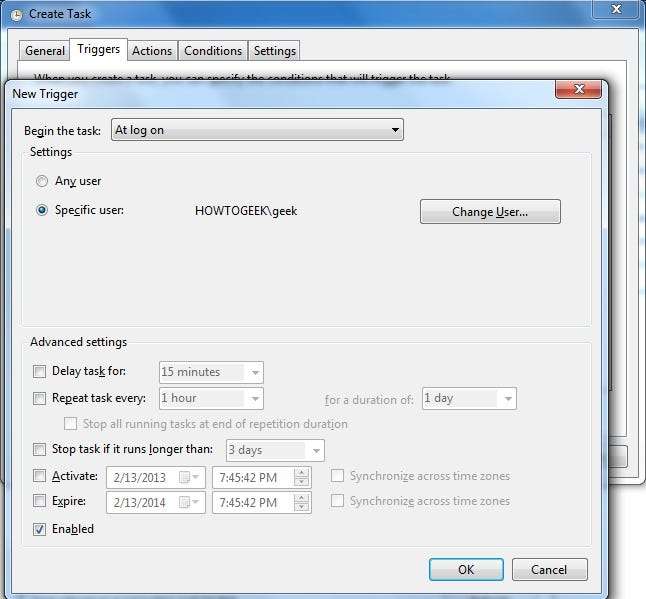
اس مینو میں ، "کام شروع کریں:" کے تحت ، "لاگ آن" پر منتخب کریں۔ لاگ ان کے وقت آپ کس صارف کے لئے کام کرنا چاہتے ہیں اس کا انتخاب کریں ، اور قابل عمل جدید ترتیبات میں سے کسی کو تشکیل دیں جو آپ چاہیں گے۔ مذکورہ اسکرین شاٹ میں ترتیبات کے ساتھ ، ایونٹ کا ناظرین صارف کے ’جیک‘ لاگ ان ہوتے ہی مستقبل کے ہر لاگ پر چلائے گا۔
نئے ٹرگر کی تشکیل مکمل کرنے کے بعد ، ٹھیک ہے پر کلک کریں اور پھر "عمل" ٹیب کو منتخب کریں۔ نئی کارروائی کرنے کے لئے "نیا" پر کلک کریں۔
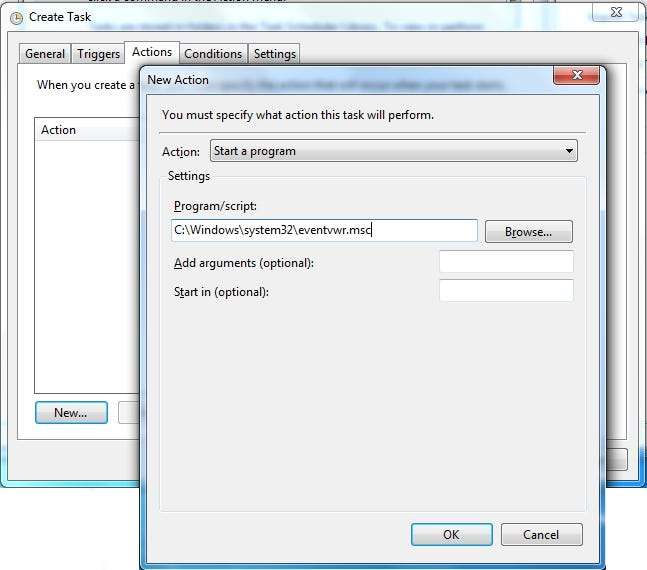
ایکشن مینو کے تحت "ایک پروگرام شروع کریں" کا انتخاب کریں اور پھر اس پروگرام کی طرف جس نئے کام کو شروع کرنا چاہیں اس کی نشاندہی کرنے کے لئے "براؤز" پر کلک کریں۔ مندرجہ بالا مثال میں ، ہم نے ایونٹ ویوور کو منتخب کیا ہے۔ اگر آپ کو اپنے پروگرام کے ساتھ چلانے کے لئے کوئی دلائل درکار ہیں تو ، آپ ان کو بھی شامل کرسکتے ہیں۔ واقعہ دیکھنے کے ل For ، کسی کی بھی ضرورت نہیں ہوگی ، لیکن دوسرے پروگراموں جیسے گیمنگ سرور ان پر انحصار کریں گے۔
کارروائیوں کے مینو سے باہر نکلنے کیلئے ٹھیک ہے پر کلک کریں۔ "شرائط" اور "ترتیبات" ٹیبز تن تنہا رہ جا سکتے ہیں ، لیکن کچھ اور اختیارات کی جانچ پڑتال کرنے کے لئے آزاد محسوس کریں - جن میں سے بیشتر ایسے کام کے لئے غیر متعلق ہیں جو لاگ آن ہونے پر پروگرام چلاتے ہیں۔
ٹاسک بنائیں مینو پر ٹھیک ہے پر کلک کریں ، اور آپ ختم ہوجائیں گے۔
اسٹارٹ اپ فولڈر
کسی پروگرام یا اسکرپٹ کو لاگ ان پر چلانے کے لئے ترتیب دینے کا ایک اور طریقہ اسٹارٹ اپ فولڈر کا استعمال ہے۔ آپ اس فولڈر کو ونڈوز 7 اور ونڈوز کے پچھلے ورژن میں> تمام پروگراموں> آغاز پر جاکر رسائی حاصل کرسکتے ہیں۔ ونڈوز 8 اور پچھلے ورژن پر ، اسٹارٹ اپ کو ایکسپلورر میں “C: \ صارفین \ صارف نام \ ایپ ڈیٹا \ رومنگ \ مائیکروسافٹ \ ونڈوز \ اسٹارٹ مینو \ پروگرامز \ اسٹارٹ اپ” (صارف نام) کی جگہ اپنے نام کے ساتھ تبدیل کرکے بھی حاصل کیا جاسکتا ہے۔ صارف)
پروگرام کو بوٹ پر چلانے کے لure اسٹارٹ اپ فولڈر کا استعمال کرنے کے ل said ، صرف اس پروگرام کے لئے ایک شارٹ کٹ بنائیں (دایاں کلک کریں> بھیجیں> ڈیسک ٹاپ) اور اس شارٹ کٹ کو اسٹارٹ اپ فولڈر میں رکھیں۔ کچھ پروگرام شروع میں چلنے کے ل this اس طریقہ کو اپنا تشکیل کرنے کے طریقہ کے طور پر استعمال کرتے ہیں۔ اگر آپ کے پاس کوئی پروگرام ہے جو آپ جب بھی لاگ ان ہوتا ہے تو لانچ کرتا رہتا ہے تو ، اس پروگرام کا اسٹارٹ اپ فولڈر میں شارٹ کٹ ہوسکتا ہے۔
اسٹارٹ اپ پر کسٹم اسکرپٹ چل رہا ہے
لاگ آن پر پروگرام چلانے کے ساتھ ، آپ کسٹم بیچ اسکرپٹس کو چلانے کے لئے ٹاسک شیڈولر یا اسٹارٹ اپ فولڈر بھی استعمال کرسکتے ہیں۔ بیچ فائلوں میں کمانڈز ہوتے ہیں جو عام طور پر کمانڈ لائن ونڈو میں چلائے جاتے ہیں۔ مثال کے طور پر ، درج ذیل کوڈ نے ونڈوز کو Z ڈرائیو کرنے کے لئے 192.168.1.1 پر واقع نیٹ ورک شیئر کا نقشہ بنانے کی ہدایت کی ہے۔
خالص استعمال زیڈ: \\ 192.168.1.1 \ بانٹ / صارف: جیک / پی: جی ہاں
کوڈ کی اس لائن کو شروع میں پھانسی دینے کے ل simply ، اسے صرف ایک ٹیکسٹ دستاویز میں چسپاں کریں اور فائل کو .bat کی طرح محفوظ کریں۔ .bat فائل کو اسٹارٹ اپ فولڈر میں رکھیں یا ٹاسک شیڈیولر استعمال کریں تاکہ آپ کے کمپیوٹر کوڈ کی لائن (زبانیں) پر عمل درآمد کریں جب بھی مخصوص صارف لاگ ان ہوجائے۔
پروگراموں کو بوٹ پر چلنے سے غیر فعال کرنا
کچھ طریقے ہیں کہ ایک پروگرام بوٹ چلانے کیلئے خود کو تشکیل دے سکتا ہے۔ مذکورہ بالا طریق کار ان میں سے دو ہیں ، اور یہ پڑھنے کے بعد کہ آپ کو ان پروگراموں کو غیر فعال کرنے کے بارے میں ایک اچھا اندازہ ہونا چاہئے جو ان دو طریقوں کو استعمال کرتے ہیں۔ آپ کو بھی دیکھنا چاہئے یہ گائیڈ ایسے پروگراموں کو غیر فعال کرنے میں مدد کے لئے جو بوٹ چلانے کے لئے رجسٹری یا دیگر طریقوں کا استعمال کرتے ہیں۔







